打开U盘提示“拒绝访问”怎样办?
打开U盘提示“拒绝访问”怎么办?双击U盘的时候出现无法访问的故障应该是比较常见的吧,出现这样的原因有很多,最有可能的就是电脑中毒或者是U盘出现了问题。今天快启动编辑整理了下解决方法,有需要的小伙伴可以作为参考。

1、运行“regedit”回车进入注册表编辑器;
2、接着依次展开到“HKEY_LOCAL_MACHINESoftwareMicrosoftWindowsCurrentVersionexplorerAdvancedFolderHiddenSHOWALL”的分支;
3、然后在右边的窗口中找到二进制子健“Checked value”,双击“Checked value”的并将其键值修改为“1”;
4、接着打开计算机,点击窗口上方的“工具--文件夹选项”,然后找到并勾选“显示所有文件和文件夹”项,这样就可以显示u盘里面的隐藏文件了;
5、我们现在用鼠标右键打开u盘(注意:这里不要直接双击打开u盘,因为现在还是打不开的),然后在里面我们就可以看到四个文件:“floder”、“destop”、“destop2”、“autorun.inf”,将这4个文件都删除掉;
6、删除之后我们会在u盘里面发现一个隐藏文件“RECYCLER”,打开可以看到回收站的图标,直接把这个文件夹删除就可以;
7、之后再返到注册表编辑器,依次找到“HKEY_LOCAL_MACHINESOFTWAREMicrosoftWindowsNTCurrentVersionWinlogon”的分支,再把“Userinit”这个键值修改为“userinit.exe”;
8、然后打开任务管理器,在进程中找到“wuauserv.exe”和“svchost.exe”并结束进程即可。
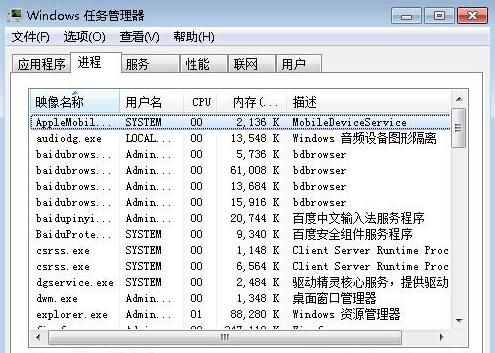
9、最后进入到“c:windowssystem32svchost”目录(注意svchost是个文件夹,不是程序),然后把这个目录里面的所有东西删除掉。
通过上述步骤,双击u盘提示拒绝访问的问题就解决了,是不是很简单呢?赶快去与为此烦恼的小伙伴分享这个方法吧。